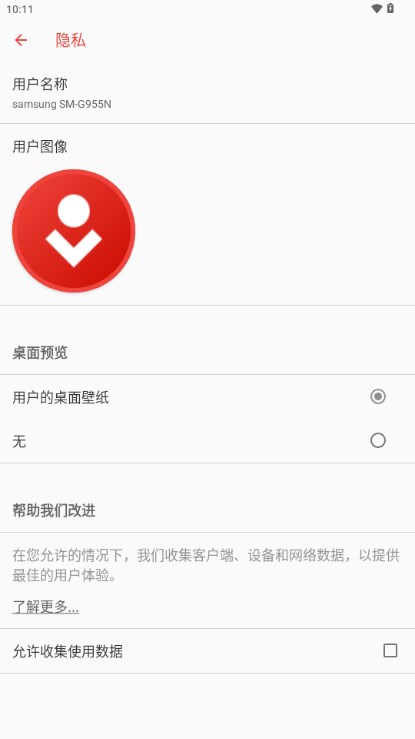
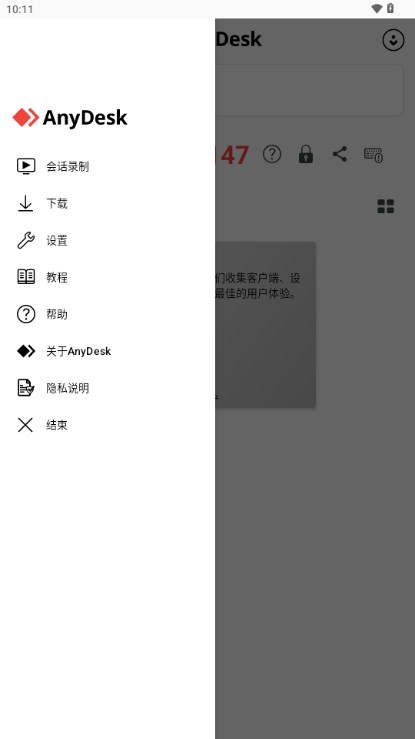
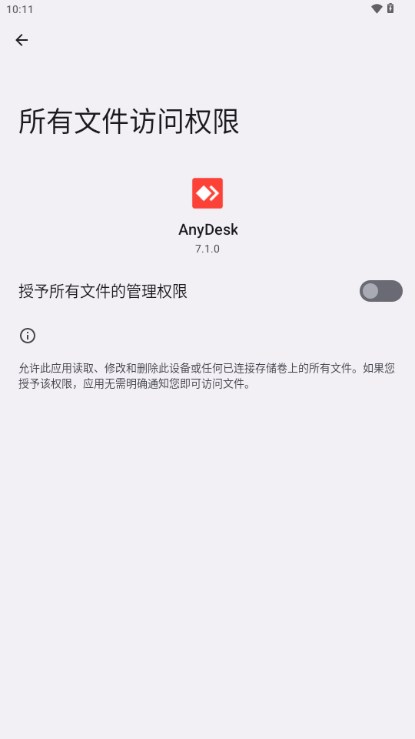
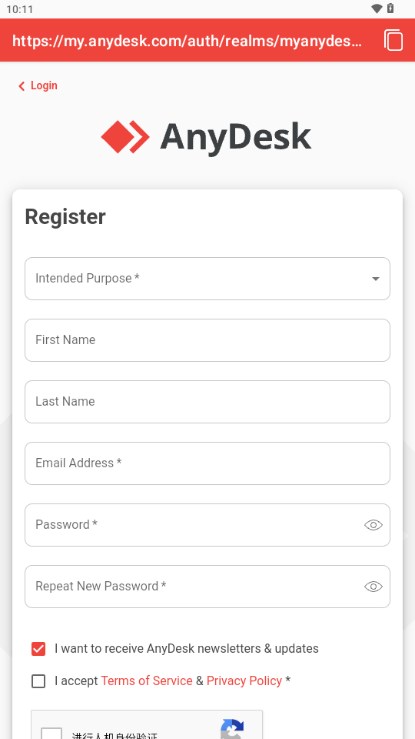
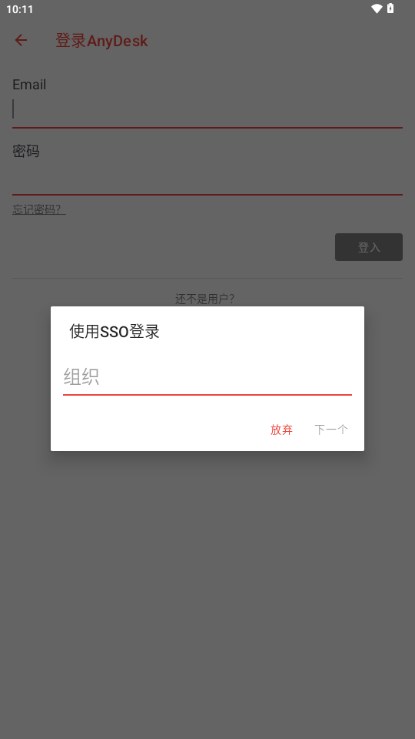
AnyDesk远程控制app(com.anydesk.anydeskandroid)是一个远程控制手机桌面的一个软件,可以控制电脑或者手机,只要选择输入远程设备地址就可以进行操控了,非常的安全,可以让你平时办公或者上班上学,打游戏更加的方便。
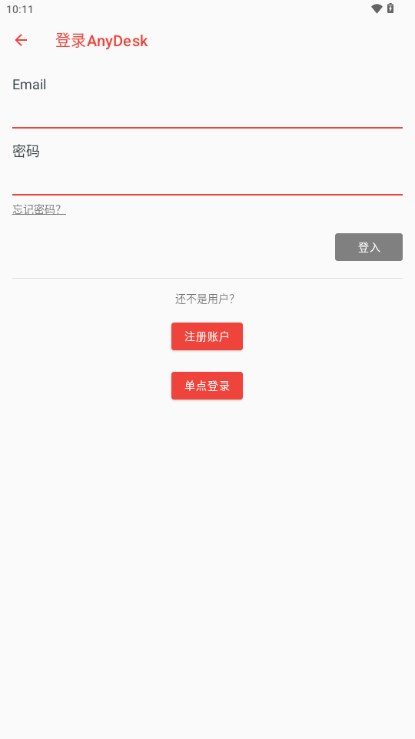
AnyDesk远程控制是一款功能强大的软件,旨在为用户提供便捷的远程操控体验。无论是电脑还是手机,只需输入远程设备的地址,即可轻松实现对其桌面的远程控制。这款软件不仅操作简便,而且安全性极高,确保您的远程连接过程安全可靠。
AnyDesk远程控制软件为您的办公、学习和娱乐提供了极大的便利。在办公场合,您可以随时随地访问公司电脑,处理紧急工作事务,提高工作效率。对于学生而言,无论身处何地,都能轻松连接到学校的电脑,完成学习任务。此外,在休闲娱乐方面,您还可以利用AnyDesk远程控制软件,远程操作游戏设备,享受更加流畅的游戏体验。
AnyDesk远程控制软件以其高效、安全、便捷的特点,成为您日常生活和工作的得力助手。快来尝试这款软件,让您的远程操控体验焕然一新!
1、打开AnyDesk安卓版,进入软件主页界面,点击右上角“打勾”图标,显示“进入准备状态”,
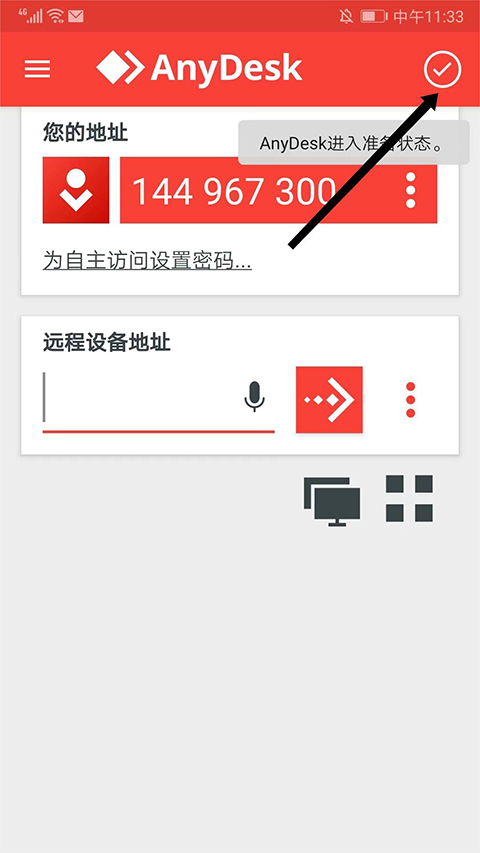
2、在“您的地址”栏目可看到地址ID号,这个是远程控制操作设备的凭证,请记好它,
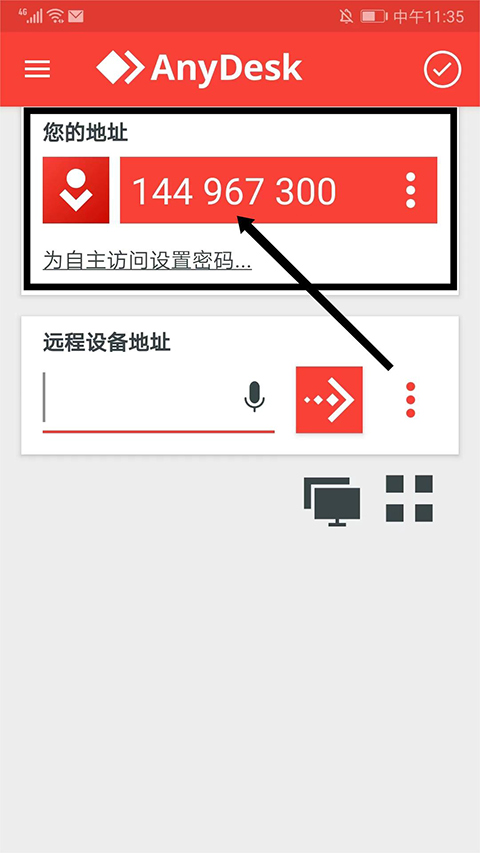
3、如果想连接到远程设备,在“远程设备地址”栏目下,输入地址ID号,
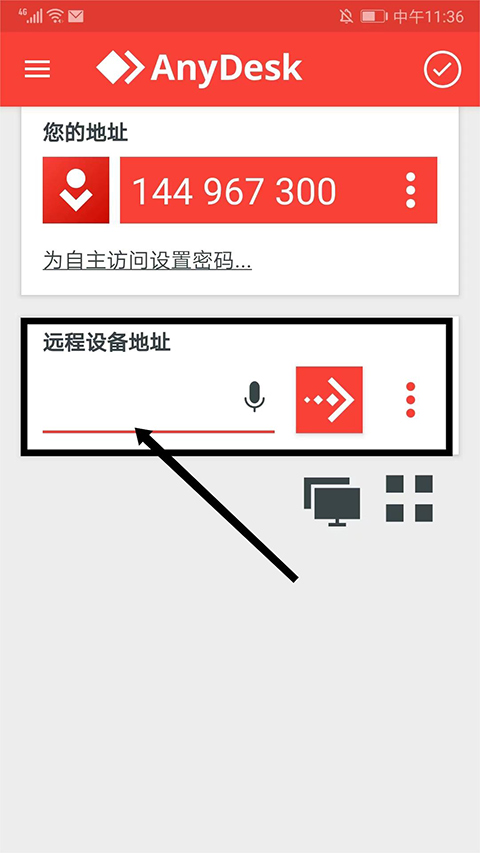
4、确认地址ID号无误后,选择“箭头号”图标,即可开始远程操作。
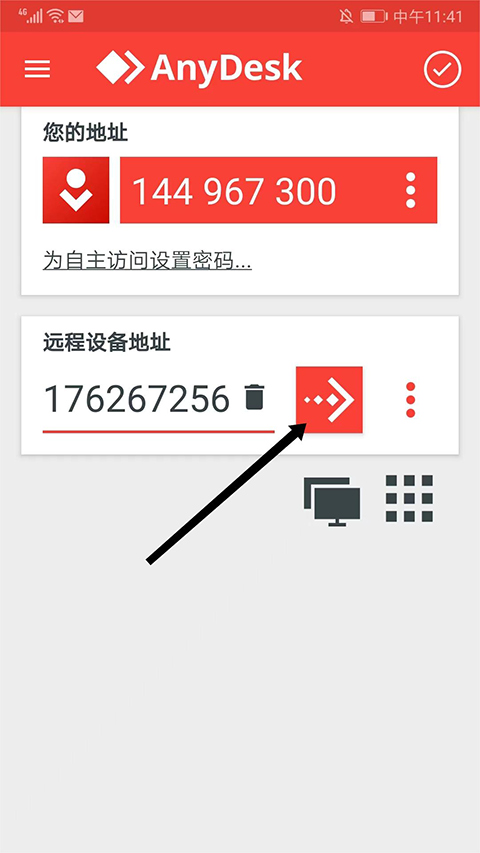
1、打开AnyDesk安卓版,在“远程设备地址”栏输入对方设备ID地址,选择“箭头”图标,
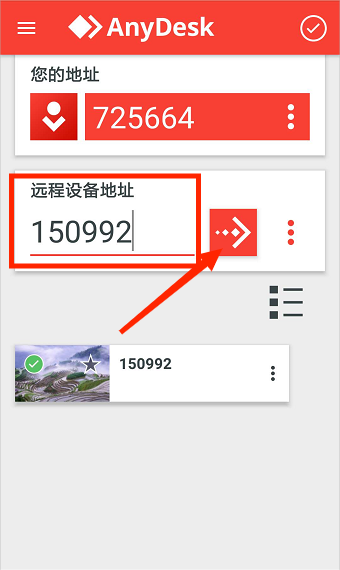
2、成功连接设备后,按住图中A菜单按钮,然后滑动到B按钮,再滑动到图C上传文件按钮,
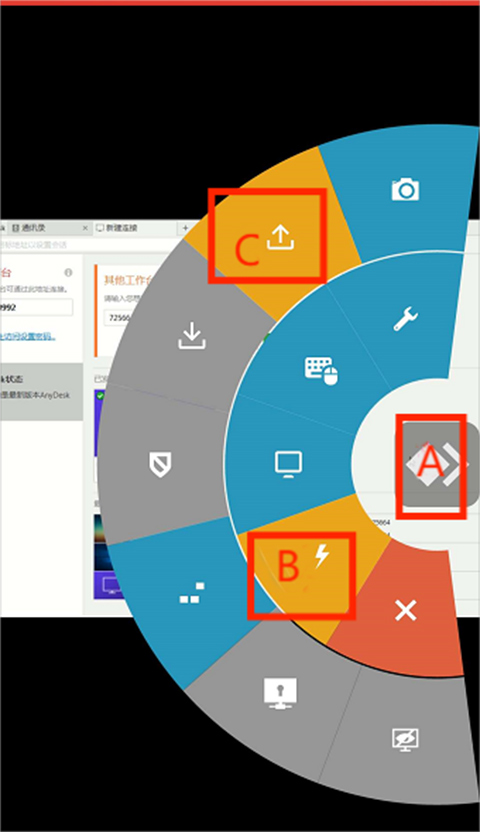
3、进入上传文件界面,包括“文件管理”、“本地视频”、“本地音乐”、“相册”、“录音机”、“音乐”等选项,选择需要的文件即可上传。
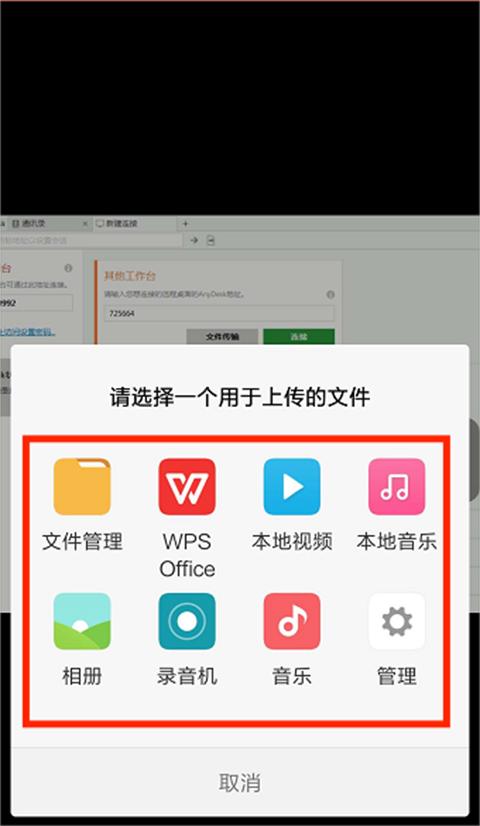
1、打开AnyDesk安卓版,选择左上角“三条横线”图标,
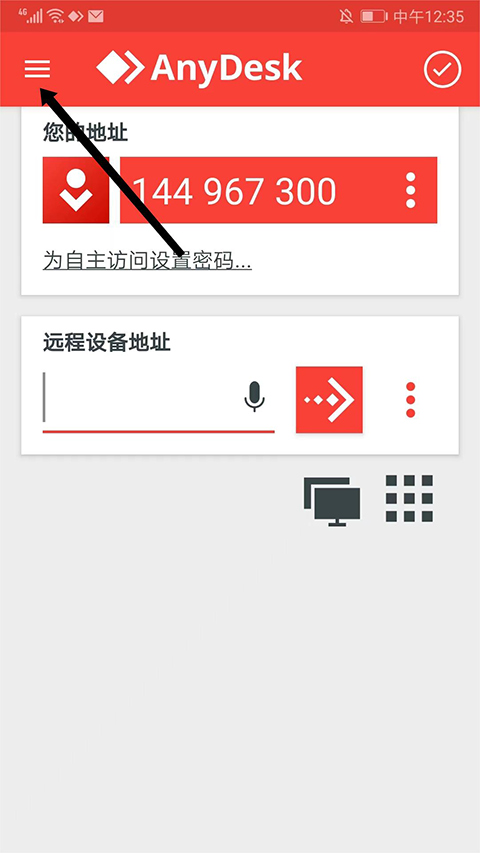
2、进入任务栏界面,选择“设置”选项,
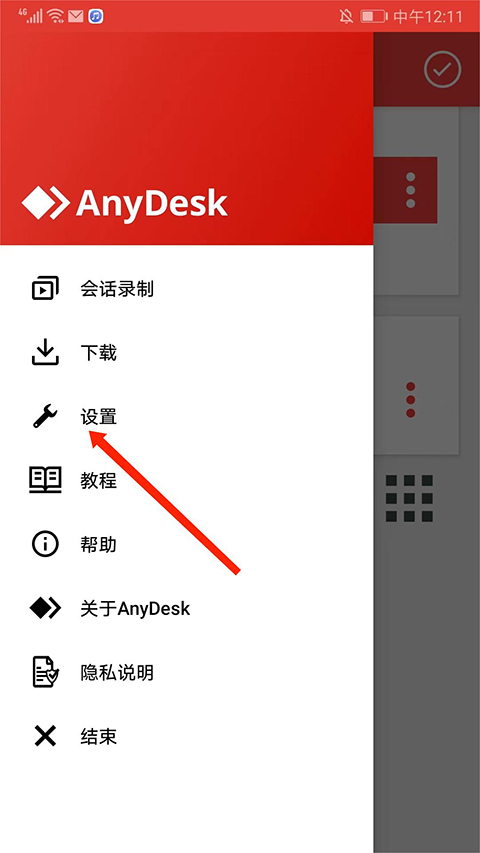
3、进入设置界面,选择“安全”选项,
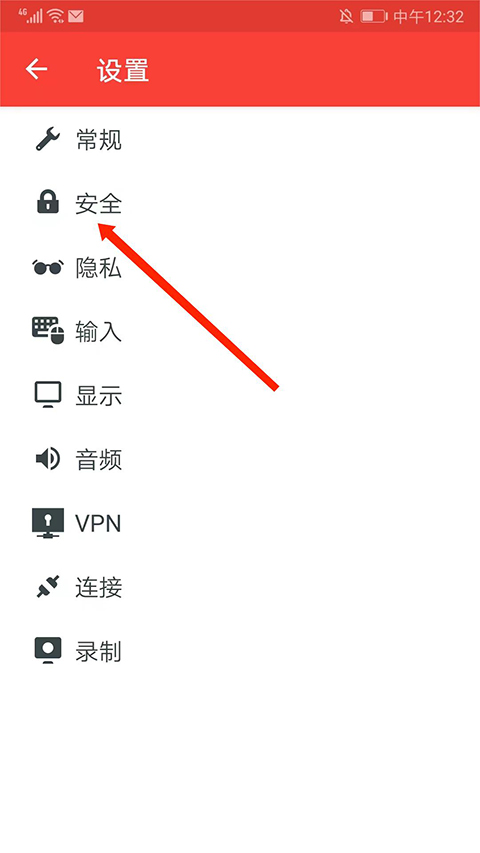
4、进入安全界面,在交互连接栏目中,勾选“始终允许”即可进行自主访问了。
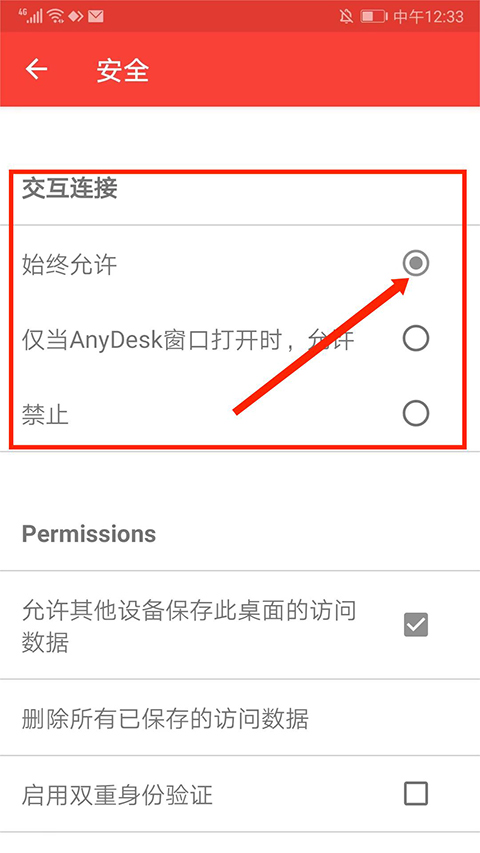

软件隐藏盒下载安装手机版免费 v1.0.0 安卓版85.0M / 中文 / v1.0.0 安卓版
下载
ShizuShell安卓版app最新版本 v1.0.0 安卓版69.5M / 中文 / v1.0.0 安卓版
下载
隐藏图片制作器免费版app v1.0 安卓版2.9M / 中文 / v1.0 安卓版
下载
屏幕刷新率检测软件免费版 v1.1 安卓版54.6M / 中文 / v1.1 安卓版
下载
橘子环境检测内测工具APP v2.9 安卓版22.0M / 中文 / v2.9 安卓版
下载
鲸云漫游app安卓版 2.8.4 最新版66.5M / 中文 / 2.8.4 最新版
下载
甲壳虫adb助手最新版本2025安卓版 v1.4.0 手机版30.1M / 中文 / v1.4.0 手机版
下载
Colorful Widget彩虹组件免费版 v8.8.2m 安卓版262.6M / 中文 / v8.8.2m 安卓版
下载
tasker充电提示音app2025最新版本 v2.5 安卓版53.5M / 中文 / v2.5 安卓版
下载
lsp检测模块工具手机版 v1.2 安卓版5.8M / 中文 / v1.2 安卓版
下载
小x分身app安卓版本 v32.0 手机版31.8M / 中文 / v32.0 手机版
下载
微信键盘输入法app2025最新版本 v2.2.0 官方正式版185.4M / 中文 / v2.2.0 官方正式版
下载
真实内存检测APP v1.0 安卓版26KB / 中文 / v1.0 安卓版
下载
荣耀主题软件APP【肖战独家定制主题】 v20.1.13.301 安卓版36.6M / 中文 / v20.1.13.301 安卓版
下载
Geto玩机工具手机版 v1.16.9 安卓版2.1M / 中文 / v1.16.9 安卓版
下载
轻风bms app手机版 v1.3.30 安卓最新版37.7M / 中文 / v1.3.30 安卓最新版
下载
kk键盘免费版 v3.4.7.11132 安卓版96.9M / 中文 / v3.4.7.11132 安卓版
下载
通知备忘app免费版 v1.4.0 安卓纯净版4.4M / 中文 / v1.4.0 安卓纯净版
下载
禁用触摸软件(Touch Protector) v4.6.4 安卓中文版3.1M / 中文 / v4.6.4 安卓中文版
下载
Sula超级启动器下载2025最新版本 v0.1.9 安卓版34.8M / 中文 / v0.1.9 安卓版
下载
WoaManager工具首发版 v1.1.5 安卓版27.3M / 中文 / v1.1.5 安卓版
下载
聊天记录恢复精灵免费版 v2.1.5 安卓手机版31.8M / 中文 / v2.1.5 安卓手机版
下载
爱玩机工具箱2025免root版 S-22.0.9.8最新版9.8M / 中文 / S-22.0.9.8最新版
下载
应用管家电视版下载安装最新版2025年 v1.6.2 安卓版14.2M / 中文 / v1.6.2 安卓版
下载
XEva虚拟恋人软件下载最新版本 v8.3.0 最新中文版273.3M / 中文 / v8.3.0 最新中文版
下载
贝利自动点击器终身会员版APP最新 v2.9.2 安卓免费版18.0M / 中文 / v2.9.2 安卓免费版
下载
GKD跳广告app v1.10.3 安卓版6.5M / 中文 / v1.10.3 安卓版
下载
风糖小组件软件免费版 v1.2.8 最新版209.4M / 中文 / v1.2.8 最新版
下载
安卓快捷设置免费下载软件 v1.1 安卓版3.9M / 中文 / v1.1 安卓版
下载
hookvip模块最新版本 v4.0.7 安卓版5.1M / 中文 / v4.0.7 安卓版
下载
小狗Git软件APP v1.1.0.3 安卓版35.6M / 中文 / v1.1.0.3 安卓版
下载
win7界面仿真器手机版 v3.17.1 最新版30.5M / 中文 / v3.17.1 最新版
下载
冰箱IceBox自动冻结省电神器 v3.30.6 C 手机版13.9M / 中文 / v3.30.6 C 手机版
下载
悬浮球手表版下载安装最新版 v1.0 安卓版4.1M / 中文 / v1.0 安卓版
下载
w7安卓模拟器中文版(Win7 Simu) v3.17.1 安卓手机版30.5M / 中文 / v3.17.1 安卓手机版
下载
禁用触摸软件(Touch Protector) v4.6.4 安卓中文版3.1M / 中文 / v4.6.4 安卓中文版
下载
鸿蒙系统指纹器件校准软件app v5.0.0.300 安卓版12.3M / 中文 / v5.0.0.300 安卓版
下载
spacedesk手机版本2025中文汉化版 v2.1.16 安卓最新版3.0M / 多国语言[中文] / v2.1.16 安卓最新版
下载
vivo服务安全插件最新版本2025 v7.1.5.1 安卓版51.6M / 中文 / v7.1.5.1 安卓版
下载
微x模块最新版2024 v3.0 安卓版3.9M / 中文 / v3.0 安卓版
下载
hookvip模块最新版本 v4.0.7 安卓版5.1M / 中文 / v4.0.7 安卓版
下载
微扮酷app安卓版最新版2024下载 v1.0 免费版8.0M / 中文 / v1.0 免费版
下载
小米换机app下载手机版 v4.3.5 安卓版36.8M / 中文 / v4.3.5 安卓版
下载
安卓仿iphone14主题下载2024最新 v9.2.9 安卓中文版37.9M / 中文 / v9.2.9 安卓中文版
下载
小X分身永久会员版 v19.7 安卓最新版本18.9M / 中文 / v19.7 安卓最新版本
下载
快捷指令最新版2024下载 v3.1.28 安卓版95.3M / 中文 / v3.1.28 安卓版
下载
icenter locker16锁屏软件 v3.5 安卓中文版21.5M / 中文 / v3.5 安卓中文版
下载
彩虹猫pro会员卡密最新版本2023 v13.1 安卓手机版14.0M / 中文 / v13.1 安卓手机版
下载
zarchiver老外管理器新版本蓝色版本2023中文版 v1.1.6 安卓中文版31.9M / 多国语言[中文] / v1.1.6 安卓中文版
下载
华为灵洞岛app v1.0.0 鸿蒙版5.3M / 中文 / v1.0.0 鸿蒙版
下载
ios17启动器下载中文(Launcher iOS 18) v1.12 安卓版17.4M / 多国语言[中文] / v1.12 安卓版
下载
vivo手机刷新率的软件高级调节版 v1.0 安卓免费版2.4M / 中文 / v1.0 安卓免费版
下载
qq自定义设备在线状态修改器2023最新版本 v1.0.0 安卓版5.7M / 中文 / v1.0.0 安卓版
下载
主题怪兽全部答案2023最新版 v1.1.9 安卓手机版16.5M / 中文 / v1.1.9 安卓手机版
下载
SKIP自动跳过开屏广告工具 v2.1.1 安卓中文版7.2M / 中文 / v2.1.1 安卓中文版
下载
miui系统桌面最新版本(堆叠桌面) v4.40.0.5820 稳定版23.7M / 中文 / v4.40.0.5820 稳定版
下载
子腾主题下载手表版 v3.0.7 安卓版4.3M / 中文 / v3.0.7 安卓版
下载
samhelper测气密性软件 v2.8 安卓版3.3M / 中文 / v2.8 安卓版
下载
full内存填充软件2023最新(Full Fill Storage) v1.4.4 安卓中文版3.6M / 中文 / v1.4.4 安卓中文版
下载
HyperIMU美国修复陀螺仪软件 3.1.4.2 官方中文版7.1M / 中文 / 3.1.4.2 官方中文版
下载
魅族指纹校准软件提取版 v1.0.0 安卓版6.1M / 中文 / v1.0.0 安卓版
下载
小米服务插件最新版下载安装2023 v9.11.47 安卓手机版26.0M / 中文 / v9.11.47 安卓手机版
下载
万能小组件灵动岛最新版2024 v3.4.20 安卓手机版151.5M / 中文 / v3.4.20 安卓手机版
下载
彩虹猫9.14最新版本2023 v9.14 安卓免费版21.4M / 中文 / v9.14 安卓免费版
下载
太极神器app免费版 v14.0.6.11081404 安卓版9.6M / 中文 / v14.0.6.11081404 安卓版
下载
Colorful Widget彩虹组件免费版 v8.8.2m 安卓版262.6M / 中文 / v8.8.2m 安卓版
下载
当贝桌面tv版纯净版 v4.1.6 手机版18.5M / 中文 / v4.1.6 手机版
下载
屏幕刷新率检测软件免费版 v1.1 安卓版54.6M / 中文 / v1.1 安卓版
下载
猎豹清理大师会员解锁版 v9.4.9 安卓手机版21.6M / 中文 / v9.4.9 安卓手机版
下载
51虚拟机专业高级会员版 v1.3.1.3.03-64cnfn 最新版本402.9M / 中文 / v1.3.1.3.03-64cnfn 最新版本
下载
热门评论
最新评论